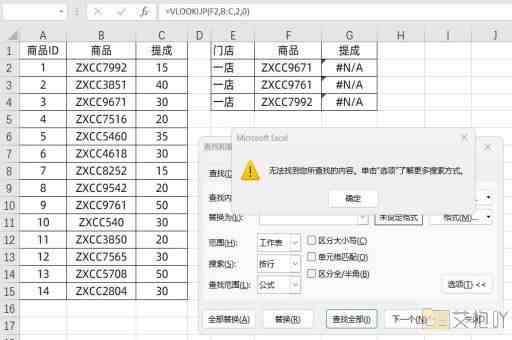excel将表格合并成一个
标题:excel表格合并技巧详解
在日常工作中,我们经常需要处理大量的数据,这些数据往往分散在多个表格中。如果能够将这些表格合并成一个,无疑会大大提高我们的工作效率。本文将详细介绍如何在excel中将多个表格合并成一个。
一、直接复制粘贴法
这是最简单也是最直观的合并方法。只需打开你需要合并的表格,选中需要的数据,然后右键点击“复制”,再切换到目标表格,右键点击“粘贴”即可。这种方法适用于数据量不大,且表格结构相同的情况。
二、使用“合并单元格”功能
如果你的表格中包含合并的单元格,那么直接复制粘贴可能会导致数据错乱。这时,你可以使用“合并单元格”功能。取消原表格中的合并单元格,然后再进行复制粘贴操作。在目标表格中重新合并相应的单元格。
三、使用“文本到列”功能
如果你的表格中的数据是以文本形式存在的,那么你可以使用“文本到列”功能将其转换为可编辑的数据,然后再进行合并。具体步骤如下:
1. 选择含有文本数据的单元格,点击“数据”菜单下的“文本到列”选项。
2. 在弹出的对话框中,选择“分隔符”,然后根据你的数据格式选择合适的分隔符(如逗号、空格等)。
3. 点击“完成”,即可将文本数据转换为可编辑的数据。
四、使用vlookup函数
如果你的表格中的数据是相互关联的,那么可以使用vlookup函数进行合并。vlookup函数可以在一个表格中查找并返回另一个表格中的值。具体使用方法如下:
1. 在目标表格中,选择一个空白单元格,输入=vlookup(lookup_value, table_array, col_index_num, [range_lookup])。
2. lookup_value是你想要查找的值,table_array是你要查找的表格范围,col_index_num是你想要返回的列的编号,range_lookup是一个逻辑值,表示是否要求近似匹配。
五、使用power query工具
如果你的表格数量众多,且数据结构复杂,那么可以使用power query工具进行合并。power query工具是excel内置的一个强大的数据处理工具,可以轻松地将多个表格合并成一个。具体使用方法如下:
1. 打开你想要合并的表格,点击“数据”菜单下的“从表格/区域”选项,然后选择你的表格范围。
2. 在弹出的power query编辑器中,点击“主页”菜单下的“合并查询”选项,然后选择你想要合并的其他表格。

3. 在弹出的对话框中,选择你的连接键(即用来关联两个表格的字段),然后点击“确定”。
4. 点击“主页”菜单下的“关闭并上载”选项,即可将合并后的表格导入到excel中。
excel提供了多种表格合并的方法,可以根据实际情况选择最合适的一种。希望这篇文章能帮助你在处理数据时更加得心应手。


 上一篇
上一篇